المقدمة
توصيل جهاز عرض صغير بجهاز كمبيوتر يمكن أن يحول تجربتك الرقمية، مما يجعل من السهل مشاركة المحتوى، وتحسين العروض التقديمية، والاستمتاع بالوسائط المتعددة على شاشة أكبر. سواء كنت تقوم بالإعداد لاجتماع مهني، أو إعداد دراسي، أو تجربة سينما منزلية، فإن فهم كيفية القيام بهذه الاتصالات يعد أمرًا حاسمًا. سيرشدك هذا الدليل خلال الخطوات الأساسية لضمان اتصال سلس وسهل بين جهاز الكمبيوتر وجهاز العرض الصغير. قد تبدو العملية شاقة، ولكن باستخدام الأدوات والتعليمات الصحيحة، فهي بسيطة وسهلة التنفيذ.

التحقق من التوافق
قبل الغوص في عملية التوصيل، من الضروري التحقق من التوافق بين جهاز العرض وجهاز الكمبيوتر الخاص بك. ابدأ بتحديد المنافذ المتاحة على كلا الجهازين. تشمل المنافذ الشائعة HDMI وVGA وUSB. غالبًا ما تأتي أجهزة الكمبيوتر وأجهزة العرض الحديثة بمنافذ HDMI، بينما قد تعتمد الطرازات الأقدم على VGA. إذا كان جهاز العرض الخاص بك يدعم الاتصالات اللاسلكية، فتأكد من أن جهاز الكمبيوتر الخاص بك يحتوي على قدرات Bluetooth أو Wi-Fi.
بعد تحديد المنافذ، تحقق من أن نظام التشغيل الخاص بك يدعم برنامج تشغيل جهاز العرض. يجب أن لا تواجه أنظمة التشغيل الحديثة أية مشكلات، ولكن من الجيد دائمًا التحقق من مواصفات جهاز العرض للحصول على معلومات التوافق. تساعد هذه الخطوة على تجنب مشاكل الاتصال لاحقًا في العملية.
الكابلات والمحولاب المطلوبة
لإقامة اتصال ناجح، ستحتاج إلى الكابلات والمحولاب المناسبة. إليك قائمة ببعض الأساسيات:
- كابل HDMI: حديث ويوفر فيديو وصوت عالي الدقة.
- كابل VGA: معيار قديم، في الأساس للفيديو.
- كابل صوت (3.5 ملم): ضروري إذا كنت تستخدم VGA للفيديو ولكن تحتاج إلى توصيل الصوت بشكل منفصل.
- محول USB-C إلى HDMI: ضروري للحواسيب المحمولة الحديثة التي تحتوي فقط على منافذ USB-C.
- محول لاسلكي: ضروري للاتصالات اللاسلكية.
تأكد من أن جميع الكابلات في حالة جيدة. يمكن أن تسبب الكابلات التالفة أو ذات الجودة المنخفضة فقدان الإشارة أو مشاكل الاتصال.
التوصيل عبر HDMI
يعتبر HDMI الطريقة الأبسط والأفضل لتوصيل جهاز عرض بجهاز كمبيوتر لأنه ينقل إشارات الفيديو والصوت معًا.
- الخطوة 1: قم بإيقاف تشغيل كل من جهاز الكمبيوتر وجهاز العرض.
- الخطوة 2: قم بتوصيل أحد طرفي كابل HDMI بمنفذ HDMI على جهاز الكمبيوتر الخاص بك.
- الخطوة 3: قم بتوصيل الطرف الآخر من كابل HDMI بمنفذ HDMI على جهاز العرض الخاص بك.
- الخطوة 4: قم بتشغيل جهاز العرض أولاً، ثم جهاز الكمبيوتر للتأكد من تعرف الأجهزة على بعضها البعض.
- الخطوة 5: حدد مدخل HDMI الصحيح على جهاز العرض باستخدام جهاز التحكم عن بعد أو الأزرار الموجودة على الجهاز.
يجب أن يعرض جهاز العرض الآن شاشة جهاز الكمبيوتر الخاص بك. إذا لم يكن هناك صورة، فارجع إلى قسم استكشاف الأخطاء وإصلاحها لاحقًا في هذا الدليل.
التوصيل عبر VGA
بينما يُفضل HDMI، يظل VGA خيارًا قابلاً للتطبيق، خاصةً للمعدات الأقدم.
- الخطوة 1: قم بإيقاف تشغيل كلا الجهازين.
- الخطوة 2: قم بتوصيل أحد طرفي كابل VGA بجهاز الكمبيوتر والطرف الآخر بجهاز العرض.
- الخطوة 3: قم بتوصيل كابل الصوت من مقبس سماعة الرأس بجهاز الكمبيوتر إلى منفذ الصوت في جهاز العرض.
- الخطوة 4: قم بتشغيل جهاز العرض أولاً، ثم جهاز الكمبيوتر.
- الخطوة 5: حدد مدخل VGA على جهاز العرض.
ينقل VGA الفيديو فقط، لذا تذكر توصيل كابل الصوت المنفصل إذا كان الصوت مطلوبًا.
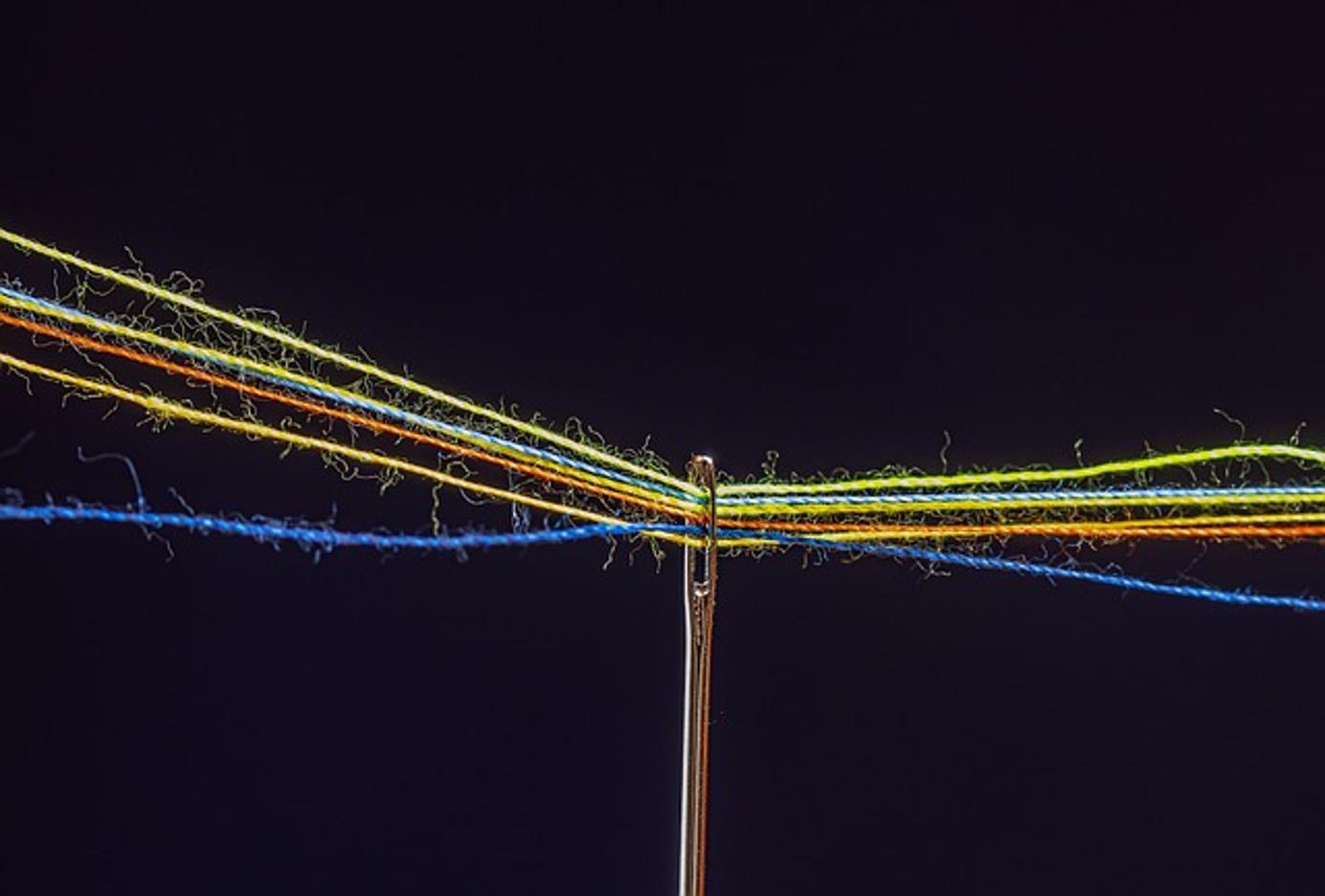
طرق الاتصال اللاسلكية
تقدم الاتصالات اللاسلكية ميزة وجود عدد أقل من الكابلات والمزيد من المرونة. إليك كيفية القيام بذلك:
- الخطوة 1: تأكد من أن كل من جهاز العرض وجهاز الكمبيوتر يدعمان الاتصالات اللاسلكية. قد يتضمن ذلك ميزة Wi-Fi المدمجة أو استخدام محول لاسلكي خارجي.
- الخطوة 2: قم بتوصيل كلا الجهازين بنفس شبكة Wi-Fi.
- الخطوة 3: استخدم برنامج العرض اللاسلكي الخاص بجهاز العرض (مثل Miracast أو Apple AirPlay) لاكتشاف جهاز الكمبيوتر الخاص بك.
- الخطوة 4: على جهاز الكمبيوتر الخاص بك، انتقل إلى إعدادات العرض وحدد جهاز العرض من قائمة الأجهزة المتاحة.
يمكن أن تختلف إعدادات الاتصالات اللاسلكية بشكل كبير بين العلامات التجارية والنماذج المختلفة، لذلك احرص دائمًا على الرجوع إلى دليل المستخدم للحصول على تعليمات محددة.
إعداد خيارات العرض
بمجرد التوصيل، قم بضبط إعدادات العرض لتحسين تجربة المشاهدة. إليك الطريقة:
- الخطوة 1: على نظام Windows، انقر بزر الماوس الأيمن على سطح المكتب وحدد “إعدادات العرض”.
- الخطوة 2: اختر بين “تكرار” (نفس الصورة على كلا الشاشتين) و “تمديد” (استخدام جهاز العرض كشاشة ثانية).
- الخطوة 3: قم بضبط الدقة لتطابق الدقة الأصلية لجهاز العرض للحصول على أفضل جودة.
- الخطوة 4: على أجهزة Mac، اذهب إلى “تفضيلات النظام” > “شاشات” للوصول إلى إعدادات مشابهة.
إعداد هذه الخيارات بشكل صحيح سيضمن أن تكون تجربتك في العرض أو المشاهدة سلسة وواضحة.

تكوين الصوت
الصوت مهم بنفس قدر أهمية الفيديو عندما تقوم بتوصيل الأجهزة. إليك كيفية التأكد من أن الصوت يعمل من خلال جهاز العرض:
- الخطوة 1: بالنسبة للتوصيلات عبر HDMI، يجب أن يتم توجيه الصوت تلقائيًا عبر جهاز العرض.
- الخطوة 2: بالنسبة لـ VGA، قم بتوصيل كابل صوت 3.5 ملم من مقبس سماعة الرأس بجهاز الكمبيوتر إلى مدخل الصوت في جهاز العرض.
- الخطوة 3: اضبط إعدادات الصوت على جهاز الكمبيوتر للتأكد من تحديد جهاز العرض كجهاز إخراج الصوت.
تأكد من اختبار الصوت بعد التوصيل، وضبط مستويات الصوت حسب الحاجة.
نصائح شائعة لحل المشكلات
هل تواجه مشاكل عند محاولة التوصيل؟ إليك بعض الحلول الشائعة:
- لا توجد إشارة: تأكد من توصيل جميع الكابلات بشكل صحيح وأن مصدر الإدخال الصحيح محدد على جهاز العرض.
- لا يوجد صوت: تأكد من توصيل كابلات الصوت، أو تأكد من إخراج صوت الكمبيوتر إلى جهاز العرض.
- جودة صورة رديئة: اضبط إعدادات الدقة في جهاز الكمبيوتر لتطابق الدقة الأصلية لجهاز العرض.
- تقطع في الاتصال: استخدم كابلات ذات جودة عالية وتحقق من أي تداخلات لاسلكية.
ينبغي أن تساعد هذه النصائح في حل معظم مشكلات الاتصال الأساسية، مما يضمن عملية إعداد سلسة.
الخاتمة
توصيل جهاز عرض صغير بجهاز كمبيوتر يمكن أن يعزز بشكل كبير من مختلف الأنشطة، من العروض التقديمية إلى تجارب السينما المنزلية. من خلال فهم الطرق المختلفة للتوصيل واتباع الخطوات الموضحة في هذا الدليل، يمكنك ضمان إعداد سلس وفعال. لا تنس التحقق من التوافق، واستخدام الكابلات والمحولاب الصحيحة، واستكشاف أي مشكلات محتملة. نتمنى لك عرض موفق!
الأسئلة المتكررة
هل يمكنني استخدام كابلات بديلة إذا لم تعمل الكابلات المقدمة؟
نعم، غالباً ما يمكن استخدام كابلات أو محولات بديلة إذا فشلت الكابلات المقدمة. تأكد من أنها متوافقة مع أجهزتك.
ماذا يجب أن أفعل إذا أظهر جهاز العرض “لا يوجد إشارة”؟
تحقق من جميع توصيلات الكابلات، تأكد من تحديد مصدر الإدخال الصحيح على جهاز العرض، وأعد تشغيل كلا الجهازين إذا لزم الأمر.
كيف يمكنني توصيل عدة أجهزة بجهاز عرض واحد؟
استخدم مفتاح HDMI أو مقسم VGA لتوصيل عدة أجهزة، مما يتيح لك التبديل بينها دون فصل الكابلات.
